在使用手机搜狗输入法时,我们经常会遇到需要频繁输入的固定短语或者句子,这时候就可以利用搜狗输入法的自定义短语功能来简化输入操作,通过设置自定义语句,不仅可以提高输入效率,还能让我们更方便地表达自己的想法和情感。接下来让我们一起来了解一下搜狗输入法自定义短语功能的使用攻略吧!
搜狗输入法自定义短语功能使用攻略
方法如下:
1.点击搜狗输入法的图标,选择【属性设置】。
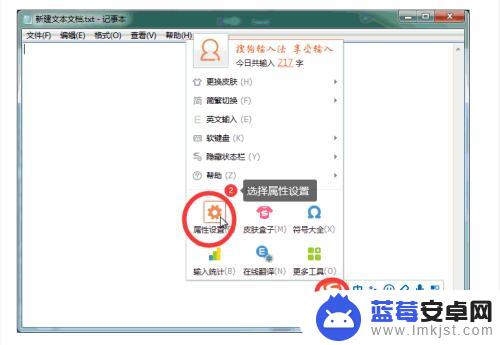
2.在属性设置对话框中,选择【高级】-【自定义短语设置】。
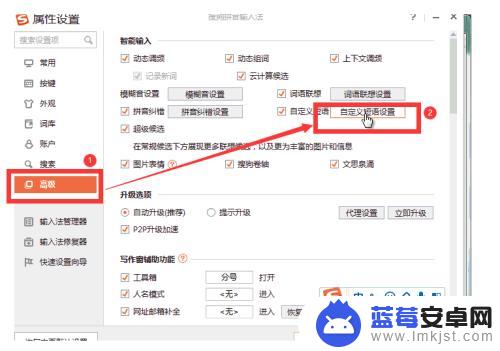
3.在自定义短语设置对话框中,点击【添加新定义】。
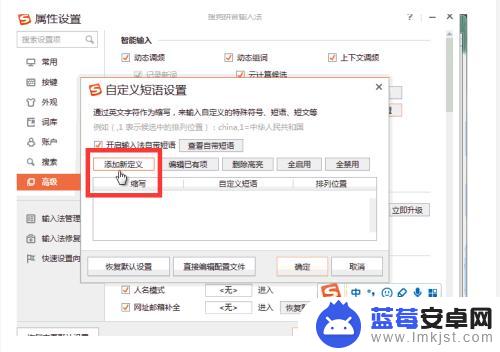
4.打开添加自定义短语对话框。
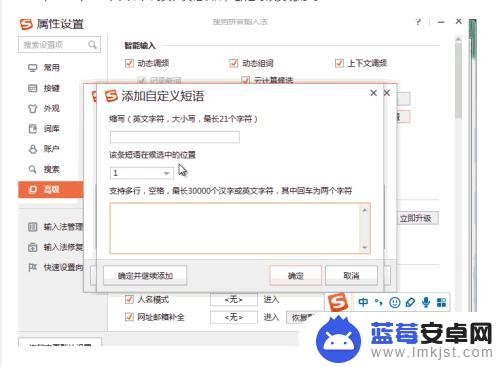
5.在自定义短语对话框中,缩写框填入“百度经验”。候选位置选1,在文本框中输入长文本,最后点击确定即可。
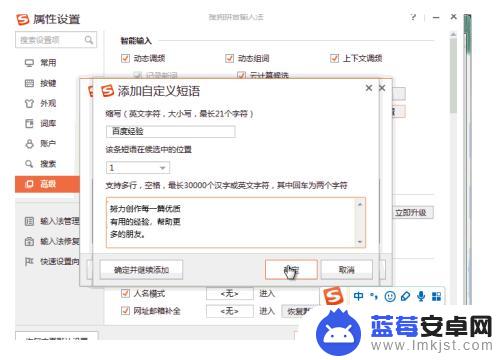
6.这样设置完成后,以后使用搜狗输入法时输入“百度经验”。第一个候选项就是我们所设定的文本。无论是TXT文本还是Word、Excel、PPT等软件都可以实现这样的操作。
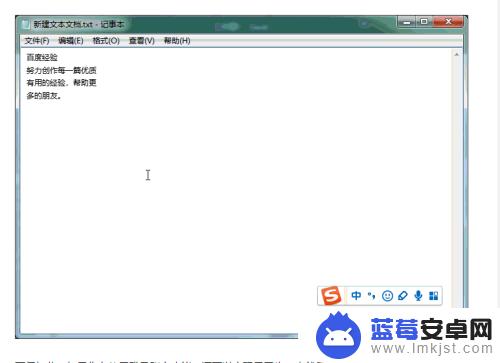
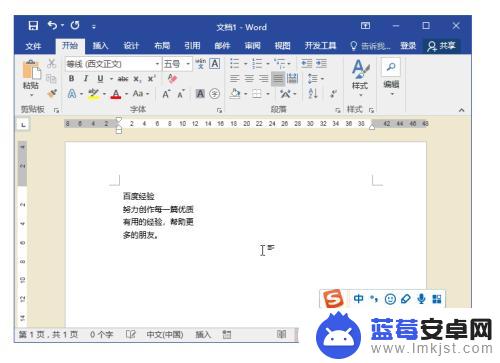
以上就是手机搜狗如何设置自定义语句的全部内容,如果遇到这种情况,你可以按照以上步骤解决问题,非常简单快速。












